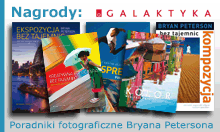Seryjna zmiana nazw plików
Przejrzyste nazwy ładnie wyglądają, ale jak je uzyskać, gdy w archiwum jest kilkadziesiąt tysięcy fotografii nazwanych w rozmaity sposób? Otóż, wbrew pozorom, nie jest to wcale skomplikowana czynność. Większość programów do archiwizacji ma funkcje do przetwarzania wsadowego, w tym także opcję seryjnej zmiany nazw plików. Wystarczy wybrać katalog oraz sposób tworzenia nazwy, nacisnąć OK lub Start i… pójść na kawę – aplikacja sama wykona za nas czarną robotę. Przenumerować fotografie możemy też na bieżąco w trakcie kopiowania plików na dysk za pomocą aplikacji do zgrywania zdjęć z aparatu, dołączanej często przez producentów cyfraków (np. Nikon View). Niektóre programy do zarządzania zasobami dyskowymi – jak na przykład Total Commander – także pozwalają na seryjną zmianę nazw plików.
 |
Za pomocą popularnego programu Total Commander również możemy dokonać seryjnej zmiany nazw plików. |
A co z nieudanymi klatkami?
Mamy już zgrane i przenumerowane zdjęcia. Teraz przychodzi czas na ich katalogowanie we właściwej aplikacji. Jest to już jednak temat, który omówimy w kolejnym artykule. Teraz jednak wróćmy jeszcze do chwili, w której zgraliśmy zdjęcia na dysk i ich jeszcze nie przenumerowaliśmy. Na ogół większość ludzi przegląda w tym momencie fotografie oraz kasuje nieudane ujęcia z dysku, ograniczając w ten sposób wielkość swojego archiwum. Jeśli natomiast z przyczyn technicznych lub finansowych nie musimy tego robić, to lepiej nie kasować zdjęć, a zaoszczędzone minuty poświęcić na katalogowanie obrazów w programie do archiwizacji. Podczas przetwarzania dużej liczby klatek cenniejszy jest bowiem czas, niż zaoszczędzone parę megabajtów – koszt 4 GB danych na płycie DVD to jedyne kilkadziesiąt groszy.
Dlaczego proponuję zaniechać wykonywania ogólnie polecanych i stosowanych czynności? Otóż, rzadko jesteśmy w stanie stwierdzić tuż po wykonaniu zdjęcia, czy dana klatka nie będzie nam w przyszłości przydatna. Często bowiem wykonujemy – na przykład wykorzystując funkcję bracketingu naszego cyfraka – kilka ujęć o różnym stopniu naświetlenia. Po ich zgraniu do komputera wiele osób wybiera to najbardziej udane zdjęcie, kasując pozostałe pliki. Jednak z czasem, gdy poznajemy techniki obróbki graficznej, okazuje się, że najbardziej nieudany (np. niedoświetlony) kadr, byłby teraz przydatny do uzupełnienia fragmentu przepalonego nieba na fotografii (tej uznanej wcześniej przez nas za najlepszą). Warto mieć wtedy taki plik pod ręką... Jeśli jednak zdecydujemy się na kasowanie nieudanych ujęć, to wykonajmy to przed numerowaniem zdjęć.
Nazywanie gotowych ujęć
Jak już wcześniej wspomniałem, obrobione kadry najlepiej jest przechowywać oddzielnie od plików źródłowych. Jeśli nie potrafimy rozstać się z żadnym swoim zdjęciem i przetwarzamy wszystkie ujęcia, to folder Gotowe może mieć taką samą strukturę katalogów jak Oryginały, a fotografie podobną nazwę do oryginału – ze zmienioną jedynie pierwszą literą (na przykład G_07_000001.tif), cyfra natomiast pozostaje bez zmian. W takiej sytuacji nie trzeba dodatkowo wykonywać procesu katalogowania (opisywania plików) dla nowych, obrobionych zdjęć.
Jednak w większości wypadków "szlifuje" się wyłącznie wybrane zdjęcia i dlatego najwygodniej jest wtedy nadać nową nazwę gotowym fotografiom. Osobiście preferuję umieszczanie gotowych (obrobionych) plików w jednym, wspólnym katalogu (właśnie w tym Gotowe, bez podziału na podkatalogi) i opisywanie zdjęć w następujący sposób: G_000001_06_008256.tif – co oznacza, że jest to obrobione ujęcie o numerze 000001, które powstało po wywołaniu źródłowego pliku, oznaczonego numerem 06_008256 – ta ostatnia cyfra ułatwi nam odnalezienie oryginału. Do identyfikacji zdjęcia (np. w Internecie) wystarczy jedynie podpisać je członem 000001. Jeśli następnie powstanie z tego pliku zdjęcie wystawowe (np. w formacie 100 na 70 cm), to nadajemy mu nazwę G_000001_06_008256_W100x70.tif. Dzięki temu różne wersje tego samego ujęcia mamy w jednym miejscu, czytelnie oznaczone i nie musimy obrabiać fotografii według daty powstania plików źródłowych.
W tym wypadku ważne jest to, że cyfra 000001 jest nowym, kolejnym numerem właściwym dla zdjęć obrobionych (z folderu Gotowe) i nie ma nic wspólnego z taką samą cyfrą z katalogu Oryginały. Identyfikację pliku źródłowego zapewnia nam bowiem druga część nazwy – 06_008256. Istotna jest tu też kolejność cyfr, gdyż jeśli postąpimy odwrotnie (np. nazwiemy kadr G_06_008256_000001.tif), to obrabiane zdjęcia będą "lądowały" w folderze Gotowe w różnej kolejności – przez to trudniej będzie je odnaleźć i zorientować się czy nie brakuje jakiegoś ujęcia. Natomiast przy schemacie G_000001_06_008256.tif, G_000002_05_006256.tif… ostatnio obrabiane pliki znajdują się zawsze obok siebie – niezależnie czy pliki źródłowe pochodziły z różnych okresów. Dzięki temu łatwo wykonamy akcję (np. seryjnej zmiany formatu klatek) na ostatnio obrobionych ujęciach oraz zawsze widzimy czy w naszych zbiorach nie brakuje jakiegoś pliku.
 |
Taki sposób nazywania plików umożliwia bez otwierania zdjęcia odnalezienie oryginalnego ujęcia oraz identyfikację przeznaczenia danej wersji – np. ..._W(30x45) oznacza fotografię w formacie 30 na 45 cm przygotowaną na wystawę. |
Krok po kroku
Na pierwszy rzut oka procedura wydaje się skomplikowana, dlatego niżej przedstawiamy w skrócie przykład postępowania z fotografiami według opisanej w artykule metody:
1. Rozdzielamy oryginalne ujęcia od obrobionych fotografii, umieszczając je w osobnych podkatalogach – np. D:Moje zdjęciaOryginały oraz D:Moje zdjęciaGotowe.
2. Dzielimy zdjęcia w katalogu Oryginały na poszczególne lata – np. D:Moje zdjęciaOryginały2007.
3. Na każdą sesję tworzymy osobny podkatalog rozpoczynając jego nazwę od daty wykonania zdjęć – np. D:Moje zdjęciaOryginały20072007_01_21_Wizyta u babci.
4. Po zgraniu ujęć zamieniamy nazwy plików na numeryczne – według jednego klucza dla całego archiwum, niezależnie od rozszerzenia pliku (np. O_07_000001.jpg, O_07_000002.cr2, O_07_000003.nef itd.).
5. Obrobione pliki zapisujemy w katalogu Gotowe w sposób, w którym literkę O zamieniamy na G i dodajemy numer kolejny gotowego zdjęcia (niezależny od numeracji pierwotnego ujęcia) – np. G_000189_07_000001.tif.
Przy tak skonstruowanym systemie katalogowania zdjęć, podczas umieszczania dowolnej fotografii w Internecie, możemy na przykład podpisać ją za pomocą swoich inicjałów i pierwszego członu (numeru) z nazwy obrobionego kadru –
RW_000189. Jeśli teraz ktoś zobaczy to ujęcie w Sieci, oraz poprosi nas o wysłanie go w większym rozmiarze, to wystarczy, że poda nam numer zdjęcia i od razu będziemy wiedzieli, gdzie odnaleźć właściwy plik. W szybki sposób dotrzemy do fotografii
G_000189_07_000001.tif, którą bez specjalnej aplikacji odszukamy w katalogu
D:Moje zdjęciaGotowe. W razie potrzeby, po drugim członie tej nazwy znajdziemy też oryginalny kadr, który w tym wypadku jest pierwszym plikiem (o pełnej nazwie
O_07_000001.cr2) w katalogu
D:Moje zdjęciaOryginały2007....
W
kolejnym artykule z cyklu "Katalogowanie i archiwizacja" pokażemy jak odpowiednio skatalogować ujęcia we właściwym programie.
Zobacz także:
Katalogowanie i archiwizacja – część II: Katalogowanie fotografii
Adobe Lightroom – ciemnia cyfrowego fotografa, cz. I
Adobe Photoshop Elements 5.0 – uporządkuj, popraw i zaprezentuj swoje zdjęcia
















 Powrót do listy artykułów
Powrót do listy artykułów